ผู้เขียน:
Charles Brown
วันที่สร้าง:
3 กุมภาพันธ์ 2021
วันที่อัปเดต:
1 กรกฎาคม 2024
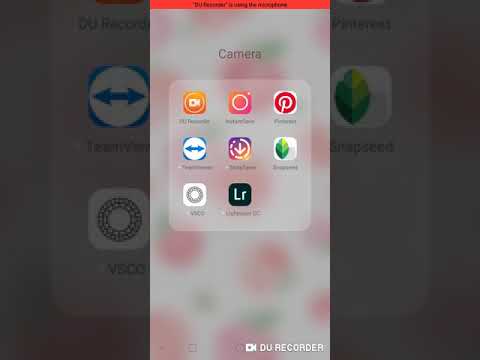
เนื้อหา
- ที่จะก้าว
- วิธีที่ 1 จาก 2: ใช้แอพ Pinterest บนโทรศัพท์ iPhone, iPad หรือ Android
- วิธีที่ 2 จาก 2: ด้วยเว็บไซต์ Pinterest บนคอมพิวเตอร์ของคุณ
ในบทความนี้คุณจะได้เรียนรู้วิธีอัปโหลด (หรือ "ปักหมุด") รูปภาพไปยัง Pinterest ด้วยคอมพิวเตอร์หรือสมาร์ทโฟนของคุณ
ที่จะก้าว
วิธีที่ 1 จาก 2: ใช้แอพ Pinterest บนโทรศัพท์ iPhone, iPad หรือ Android
 เปิด Pinterest แอปมีพื้นหลังสีขาวและมีวงกลมสีแดงอยู่ ในวงกลมนี้เป็นตัวเอียงสีขาว ป..
เปิด Pinterest แอปมีพื้นหลังสีขาวและมีวงกลมสีแดงอยู่ ในวงกลมนี้เป็นตัวเอียงสีขาว ป.. - หากคุณไม่ได้เข้าสู่ระบบโดยอัตโนมัติตอนนี้คุณสามารถใช้ชื่อผู้ใช้และรหัสผ่านของคุณหรือเข้าสู่ระบบผ่าน Facebook ได้
 กดไอคอนโปรไฟล์ บน iPhone หรือ iPad นี่คือเงาที่ด้านขวาล่างของหน้าจอ หากคุณมีอุปกรณ์ Android คุณจะพบไอคอนที่ด้านขวาบนของหน้าจอ
กดไอคอนโปรไฟล์ บน iPhone หรือ iPad นี่คือเงาที่ด้านขวาล่างของหน้าจอ หากคุณมีอุปกรณ์ Android คุณจะพบไอคอนที่ด้านขวาบนของหน้าจอ  กด➕ ปุ่มนี้จะอยู่ที่ด้านขวาบนของหน้าจอ
กด➕ ปุ่มนี้จะอยู่ที่ด้านขวาบนของหน้าจอ  กด Photo ปุ่มนี้อยู่ในเมนูใต้หัวข้อ "Pin"
กด Photo ปุ่มนี้อยู่ในเมนูใต้หัวข้อ "Pin" - ให้สิทธิ์ Pinterest เข้าถึงรูปภาพบน iPhone, iPad หรือโทรศัพท์ Android ของคุณ
 กดรูปภาพ เลือกรูปภาพที่คุณต้องการใส่ใน Pinterest
กดรูปภาพ เลือกรูปภาพที่คุณต้องการใส่ใน Pinterest  เพิ่มคำอธิบาย. ในช่องข้อความที่ด้านบนสุดของหน้าจอคุณสามารถเลือกที่จะเพิ่มคำอธิบายของรูปภาพได้
เพิ่มคำอธิบาย. ในช่องข้อความที่ด้านบนสุดของหน้าจอคุณสามารถเลือกที่จะเพิ่มคำอธิบายของรูปภาพได้  เลือกจาน แตะกระดานที่คุณต้องการเพิ่มรูปภาพ
เลือกจาน แตะกระดานที่คุณต้องการเพิ่มรูปภาพ - ใน Pinterest "บอร์ด" คือหมวดหมู่ที่คุณสามารถจัดระเบียบรูปภาพได้เช่น "อาหาร" และ "ศิลปะ" จัดทำโฟลเดอร์แบบฟอร์มที่คุณสามารถเพิ่มรูปภาพใหม่ได้ตลอดเวลา
- กด ทำจาน เพื่อเพิ่มหมวดหมู่ใหม่ในโปรไฟล์ของคุณ
- เพิ่มรูปภาพได้มากเท่าที่คุณต้องการ
 กด✖️ ปุ่มนี้จะอยู่ทางด้านซ้ายบนของหน้าจอ รูปภาพที่คุณเลือกได้ถูกเพิ่มลงใน Pinterest แล้วและสามารถดูได้บนบอร์ดที่คุณโพสต์ไว้
กด✖️ ปุ่มนี้จะอยู่ทางด้านซ้ายบนของหน้าจอ รูปภาพที่คุณเลือกได้ถูกเพิ่มลงใน Pinterest แล้วและสามารถดูได้บนบอร์ดที่คุณโพสต์ไว้ - ในหน้าโปรไฟล์ของคุณเลื่อนลงเพื่อดูบอร์ดของคุณและกดกระดานเพื่อดูรูปภาพที่ถูกเพิ่มเข้ามา
วิธีที่ 2 จาก 2: ด้วยเว็บไซต์ Pinterest บนคอมพิวเตอร์ของคุณ
 ไปที่ Pinterest. หากคุณไม่ได้เข้าสู่ระบบโดยอัตโนมัติตอนนี้คุณสามารถใช้ชื่อผู้ใช้และรหัสผ่านของคุณหรือเข้าสู่ระบบผ่าน Facebook ได้
ไปที่ Pinterest. หากคุณไม่ได้เข้าสู่ระบบโดยอัตโนมัติตอนนี้คุณสามารถใช้ชื่อผู้ใช้และรหัสผ่านของคุณหรือเข้าสู่ระบบผ่าน Facebook ได้  คลิกที่➕ ปุ่มนี้อยู่ในเว็บไซต์ Pinterest ที่ด้านล่างขวาของหน้าจอ
คลิกที่➕ ปุ่มนี้อยู่ในเว็บไซต์ Pinterest ที่ด้านล่างขวาของหน้าจอ  คลิกอัพโหลดพิน ปุ่มนี้จะอยู่ตรงกลางเมนู
คลิกอัพโหลดพิน ปุ่มนี้จะอยู่ตรงกลางเมนู  คลิกเลือกรูปภาพ ปุ่มสีแดงนี้สามารถพบได้ในกล่องโต้ตอบ
คลิกเลือกรูปภาพ ปุ่มสีแดงนี้สามารถพบได้ในกล่องโต้ตอบ  เลือกรูปภาพ ใช้กล่องโต้ตอบเพื่อเลือกภาพที่คุณต้องการอัปโหลด
เลือกรูปภาพ ใช้กล่องโต้ตอบเพื่อเลือกภาพที่คุณต้องการอัปโหลด  คลิกที่เปิด ปุ่มนี้จะอยู่ที่ด้านล่างขวาของกล่องโต้ตอบ
คลิกที่เปิด ปุ่มนี้จะอยู่ที่ด้านล่างขวาของกล่องโต้ตอบ  เพิ่มคำอธิบาย. ตอนนี้คุณสามารถเพิ่มคำอธิบายให้กับรูปภาพในช่องข้อความด้านล่างรูปภาพได้
เพิ่มคำอธิบาย. ตอนนี้คุณสามารถเพิ่มคำอธิบายให้กับรูปภาพในช่องข้อความด้านล่างรูปภาพได้  เลือกจาน เลือกบอร์ดที่คุณต้องการวางรูปภาพจากเมนูทางด้านขวาของกล่องโต้ตอบ
เลือกจาน เลือกบอร์ดที่คุณต้องการวางรูปภาพจากเมนูทางด้านขวาของกล่องโต้ตอบ - คลิกที่ ทำจาน เพื่อเพิ่มหมวดหมู่ใหม่ในโปรไฟล์ของคุณ
 คลิกที่บันทึก ปุ่มนี้จะปรากฏถัดจากกระดาน ตอนนี้คุณได้โพสต์รูปภาพที่เลือกไปยัง Pinterest แล้ว
คลิกที่บันทึก ปุ่มนี้จะปรากฏถัดจากกระดาน ตอนนี้คุณได้โพสต์รูปภาพที่เลือกไปยัง Pinterest แล้ว - หากต้องการดูภาพถ่ายของคุณบนกระดานที่คุณเลือกให้คลิก ดูตอนนี้ ในกล่องโต้ตอบ



